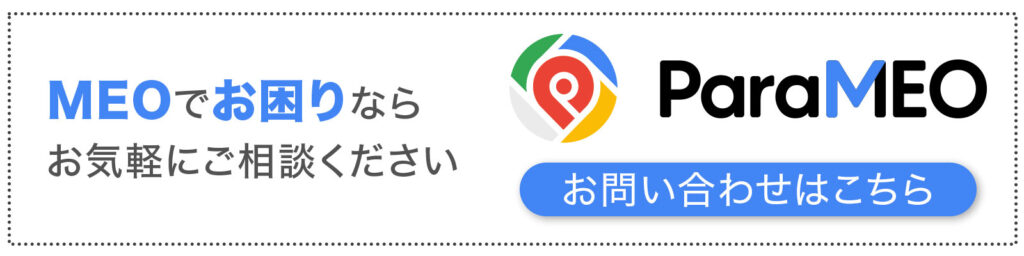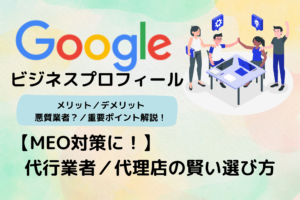はじめに
今回は、Googleビジネスプロフィールの運用において重要な機能のひとつである「投稿」について、その種類から投稿方法、有効的な活用方法まで、幅広い切り口で解説していきたいと思います。
初めて投稿する方でも迷わずに投稿を行えるような内容になっているかと思いますので、これから投稿を行う方の参考になれば幸いです。
Googleビジネスプロフィールの投稿とは?
ビジネスの最新情報を写真付きで随時発信できる機能です。
SNSやブログのように、ユーザーが知りたいリアルタイムな情報や、告知したい事柄を投稿することで、ビジネスの魅力を効果的にユーザーへアピールすることができます。
また、営業時間や住所など、フォーマットに沿った内容が多いGoogleビジネスプロフィールの中で、比較的自由な内容を掲載できる機能になっています。
おすすめメニューやこだわり、最新情報など、お店の魅力を柔軟に投稿できるので、是非活用したい機能です。
投稿はどこに表示される?
主に、投稿はGoogleビジネスプロフィールのプロフィール画面に表示されます。
スマホアプリでは、ビジネスのトップページから「最新情報」タブクリックで新しい順で投稿が表示されます。スクロールしていくと過去の投稿をさかのぼって見ることができます。
PCでは、Google Chromeの場合、店舗名で検索すると検索結果の右側のナレッジパネルの下部に最新の投稿が表示されます。「すべて表示」クリックでスマホ同様過去の投稿を見ることができます。
マップ検索だと店舗のトップページに最新の投稿が表示されます。
いずれのプラットフォームでも、目に留まりやすい場所に表示されるので、新規の顧客にアピールするのに有効な手段だといえます。
Googleビジネスプロフィールの投稿メリット
Googleビジネスプロフィール投稿のメリットは大きく分けて2つあります。
最新情報を伝達することで集客につなげられる
せっかくプロフィールを訪れていても情報が少ないと離脱の要因になります。
投稿を活用することで、今実施しているキャンペーンや施策などを、リアルタイムでユーザーへ伝えることで集客しやすくなります。
また、SNSやブログとは違う点として、Googleマップからお店を探している新規ユーザーの目に入りやすいということがあります。
例えば、「今から渋谷でランチをしたい」ユーザーがいた場合、Googleマップで検索すれば手っ取り早く周辺のお店の情報を集めることができます。リストアップされたお店から比較検討する際に、店舗の雰囲気やメニューなど、お店の情報が多ければ不安要素の解消にもつながり、来店率アップが期待できます。
つまり、来店動機の高いユーザーに最速でアピールするチャンスになり得るということです。
定期的に更新することでGoogleの評価が上がりやすくなる
Googleは常にユーザーのためになる情報を伝えたいと考えています。
そのため、何もしていないアカウントよりも定期的に更新をしているアカウントを好む傾向があります。
そのため、月1回の投稿と週1回の投稿では、週1回の投稿がGoogleに好影響を与える可能性があります。
Googleからの評価が高まることで検索時のランキングの改善にもつながります。
Googleビジネスプロフィールの投稿の種類
Googleビジネスプロフィールの投稿には現在3種類あります。目的に応じて投稿を行いましょう。
最新情報
新メニューの告知や、毎週変更されるwebチラシ、営業時間のお知らせなど、新鮮な情報を伝える時に有効な投稿方法です。
以前は表示期間は7日間だけでしたが、アップデートにより7日間以降も表示されるようになりました。
イベント
名前の通りイベントの投稿がおすすめです。最新情報と違う点は、タイトルの表示や表示期間の指定を行える点です。タイトルの文字が大きく表示されるので、ユーザーの目を引く見た目になっています。
期間限定セールやキャンペーンなどはこちらを使いましょう。
特典追加
クーポンなどを告知する際におすすめです。クーポン番号を掲載することが出来るので、Googleビジネスプロフィールを利用して訪れる人に限定クーポンを告知することが出来ます。
COVID-19
※こちらの項目は現在廃止されています。
Googleビジネスプロフィール投稿の手順
Step1:投稿するビジネスを選択
Googleビジネスプロフィールにログインし、「Googleビジネスプロフィールマネージャ」から投稿を行いたいビジネスを選択します。
Step2:投稿の種類を選択
「最新情報」から投稿画面に入り、投稿の種類を選択します。
Step3:投稿を作成
各項目に情報を入れていきます。投稿の種類により項目は異なります。
「最新情報」の入力項目
①本文 ②写真 ③ボタンの設定
「特典」の入力項目
①タイトル(必須) ②期間(必須) ③詳細 ④写真 ⑤クーポンコード ⑥リンク ⑦利用規約
「イベント」の入力項目
①タイトル(必須) ②期間(必須) ③時間 ④詳細 ⑤写真 ⑥ボタンの設定
<イベント投稿作成の例>
①タイトルを入力
画面に従って入力していきます。
タイトルの文字数は半角58文字以内に制限されています。
大文字で表示され目に留まりやすいので、イベントの内容が端的に分かるものが良いでしょう。
②③期間と時間を設定
期間は日付が必須項目です。カレンダーから日程を選択して設定します。
時間設定は任意ですが、決まっている場合は併せて設定します。
④詳細を入力
イベントの詳細(本文)をテキスト入力します。
文字数は半角1500字以内まで入力可能ですが、沢山の内容を盛り込むよりは簡潔に内容を伝えることを優先した方が良いでしょう。
本文はGoogleが定めるガイドラインに従った内容である必要があります。
こちらについては後の項目で詳しくお伝えします。
⑤写真を追加
投稿に載せる写真を入れます。400×300 ピクセル以上の画像を10枚まで掲載できます。
複数枚投稿する場合、一枚目の画像が投稿の表紙としてトップ画面に表示されるので、必ず一枚目に最もアピールしたい写真を設定しましょう。
また投稿する枚数により写真の表示サイズが変わるので注意してください。
一枚の場合、4:3の横長画像で綺麗に表示されます。
ところが複数枚投稿すると、画像が自動的に1:1の正方形にクロップされます。
画像に文字などを入れると切れてしまうので注意してください。
⑥ボタンの設定
投稿の最下部に、投稿を見たユーザーが次に取るアクションを誘導するボタンを設定します。
こちらは任意の項目ですが、来店動機の高いユーザーをスムーズに次の動作に誘導できるので、是非活用することをおすすめします。
ボタンの種類は、予約、オンライン注文、購入、詳細、登録、今すぐ電話の6種類から選びます。リストから選択し、リンクを設定します。
「今すぐ電話」を選択すると、ビジネスプロフィールに登録している電話番号に発信できます。
プレビューと公開
最後にプレビューを確認し問題なければ公開を押します。
投稿する際の注意点
ガイドラインについて
Googleビジネスプロフィールは、ユーザーの役に立つ情報を提供することを前提としており、その要件を満たさない内容はコンテンツポリシーにより禁止されています。
例えば、差別的、攻撃的、性的、無関係なコンテンツ。虚偽、誤解を招くコンテンツ。同じ内容を繰り返し投稿することなどです。
今挙げたものは禁止コンテンツの一例です。
詳細はGoogleのヘルプページに記載されていますので参考にしてください。
写真と動画に関しても個別にポリシーがあります。
こちらもユーザーに有益な情報を提供するという原則に基づいており、過度に加工した写真や不鮮明な写真は削除の対象になります。
※Googleビジネスプロフィールは随時アップデートされており、コンテンツポリシーについても変更される可能性があります。定期的に確認し、新たな要件が追加されていないか確認することをおすすめします。
投稿に関するポリシーはこちら:
https://support.google.com/business/answer/7213077?hl=ja
写真と動画に関するポリシーはこちら:
https://support.google.com/contributionpolicy/answer/7411351?sjid=11800557158782799047-AP
ヘルプページを見ると、非常に細かく条件が記載されています。
投稿するのをためらってしまいそうなほどですが、これらの条件をすべて守らなければいけないかというと、そこまで厳密ではありません。
では、実際に投稿する際にはどんな点に注意したら良いでしょうか。
よくある例をいくつか例を挙げておきます。
・本文にメールアドレス、電話番号、他サイトへのリンクを含んでいる
・アルコールがメインで写っている写真
・エステサロン等で、肌を大きく露出している写真
・医療機器やサプリメント等、規制対象の商品やサービスに関する投稿
このような内容はGoogleのポリシーに抵触しており、承認されない場合があります。
投稿は、Googleビジネスプロフィールの中でも比較的柔軟で自由な機能ではあります。
しかし、明らかなNGコンテンツを投稿することは、ユーザー利益の観点からも、Googleの評価を保つ観点からもやめたほうがいいでしょう。
「健全かつ、ユーザーの利益になる内容であること」
を念頭に置き、投稿を作成しましょう。
投稿が拒否されるケース
投稿したあとに、「拒否されました」と表示され、投稿が表示されない場合があります。
投稿の内容は即時にGoogleにより審査され、承認されれば表示される仕組みになっています。
何らかの理由で承認されなければ投稿は拒否され、表示されません。
拒否される原因は大きく分けて2つあります。
①Googleのポリシーに違反している
先に解説したように、Googleは投稿内容のガイドラインを設けており、これに反するものは原則、承認されません。
中には一見違反しているように見えないものもありますが、Google側の判断や誤訳も含めて拒否されてしまうケースがあります。
以下は投稿が拒否された一部の例です。
・英訳すると不適切な意味になる単語が入っている
・「お尻」などの単語が不適切をと判断される
・過度に加工された写真が入っている
・絵文字が多用されている
・同じ写真を繰り返し投稿している
投稿が拒否された場合は、ガイドラインに違反している(違反と判断された)内容がないか、確認してみましょう。
「絵文字を一つ消したら承認された」「写真を変えたら承認された」なんてことがよくあります。
②Google側のシステムエラー
Googleのポリシーに該当しない場合はGoogleのシステム不具合の可能性があります。
サポートに連絡を行うことで解決できることがあります。
まとめ
今回は、「Googleビジネスプロフィールの投稿」について解説しました。
ユーザーにとって有益な情報を届けられるように、日々の継続した投稿が大事になってきます。
定期的に投稿ができるようにしていきましょう。